
Superdunne MP3 en
Video Speler met Tiptoets
Controlepad
TK250
Gebruikershandleiding
Lees de ze geb ruikersh and leid ing a lst ublief t zorgvuld ig voo r
gebr uik
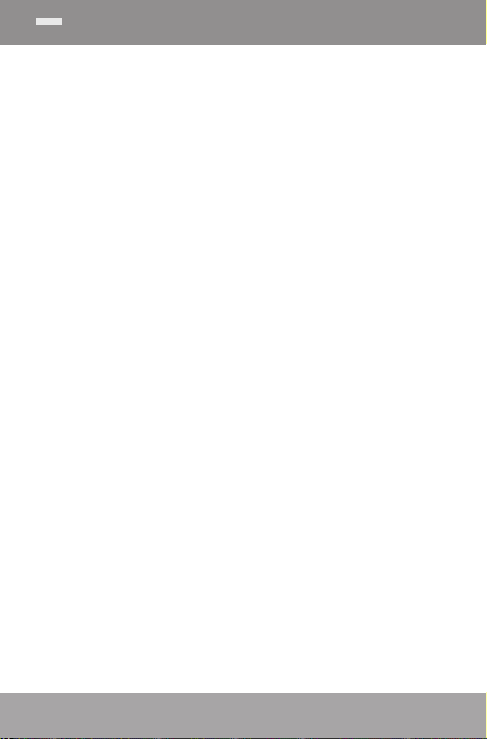
INHOUDSOPGAVE
INHOUDSOPGAVE ..................................................2
INHOUD VAN PAKKET .............................................4
KENMERKEN ............................................................5
FUNCTIETOETSEN IN VOGELVLUCHT .....................6
Uitzetten van de functietoetsen (Hold) ..............8
STARTEN ...................................................................9
Opladen van de batter ij .......................................9
Opladen met de computer .........................9
Aan/uitzetten van de speler ...............................10
Resetten van de speler ........................................10
Navigeren met de knoppen .............................. 10
HOOFDMENU ........................................................12
Toetsen Hoofdmenu............................................. 12
MUZIEK .................................................................. 13
Muziek Blader Toetsen ......................................... 13
Speelt nu af Toetsen (Muziek Playback) ........... 14
Snelmenu opties ........................................... 16
FOTO .....................................................................19
Foto Blader Toetsen ..............................................19
Foto Bekijken Toetsen ...........................................19
VIDEO ...................................................................22
Video Blader Toetsen...........................................22
Video Bekijken Toetsen ........................................22
RADIO ................................................................... 24
Radio Tuning Toetsen ........................................... 24
E-BOOK .................................................................27
E-Book Blader Toetsen .........................................27
E-Book Lees Toetsen .............................................27
Page 2
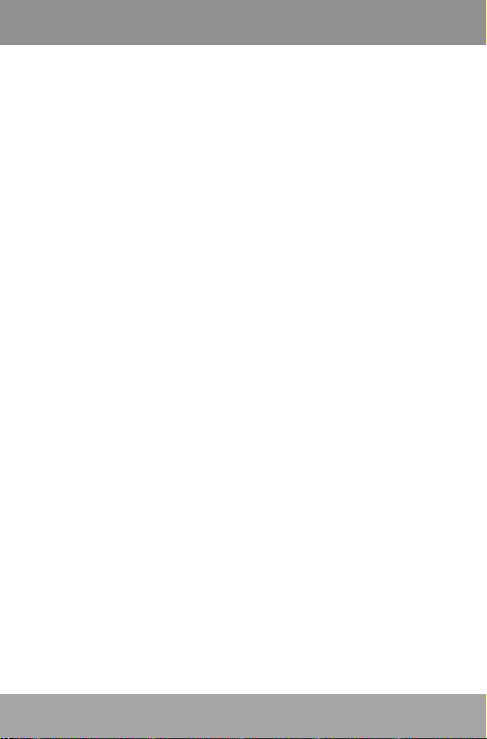
INHOUDSOPGAVE
EXPLORER .............................................................30
Explorer Toetsen ...................................................30
Bestand wissen .............................................31
INSTELLINGEN ......................................................32
VERPLAATSEN VAN BESTANDEN NAAR DE SPELER .....34
Verplaatsen met Microsoft Windows ................34
Verplaatsen met Macintosch OS X ...................35
Verbinding verbreken met een computer .......35
Microsoft Windows .......................................36
Macintosh OS X .............................................36
VIDEO CONVERSIE ...............................................37
PROBLEMEN OPLOSSEN .......................................38
SPECIFICATIES ....................................................... 41
Page 3
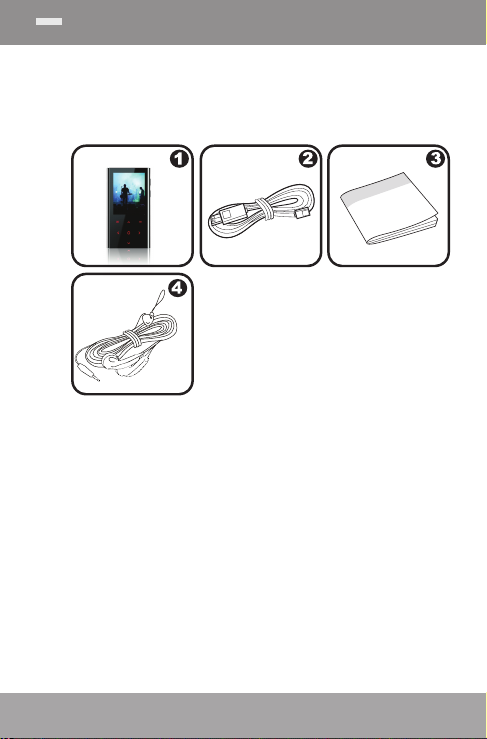
INHOUD
Wees er zeker van dat de hieronder benoemde
onderdelen in het pakket zitten. Mocht er een
onderdeel ontbreken, neem dan contact op met de
lokale winkel waar u het product gekocht heeft.
1. TK250
2. USB Kabel
3. Handleiding en documentatie
4. Professionele Stereo koptelefoon
Page 4
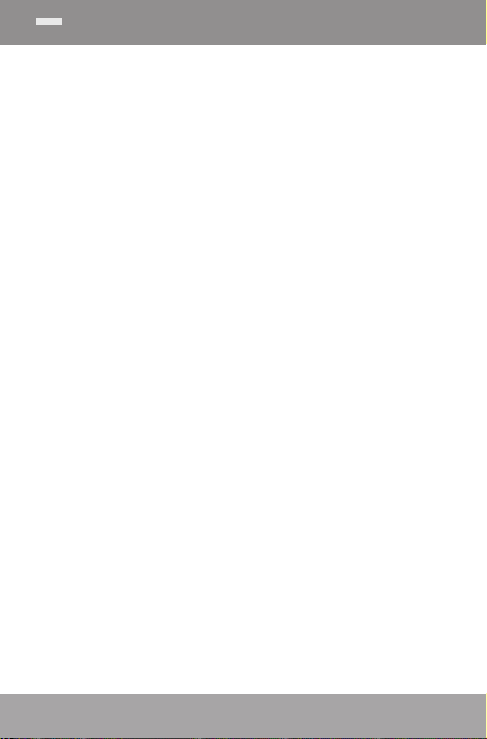
KENMERKEN
Geïntegreerd ash geheugen
2.4” TFT LCD full-color display
speelt muziek, video, foto’s en tekst
ID3 en LRC ondersteuning voor lied en gesyn-
chroniseerde songtekst informatie display
Geïntegreerde FM radio
USB 2.0 Hi-speed voor snelle bestandsover-
dracht
Page 5
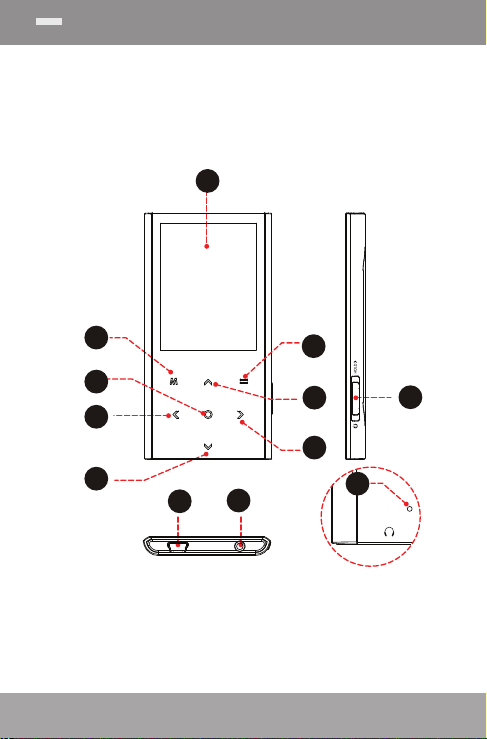
Knoppen
1
Page 6
2
3
8
7
9
4
6
5
11
10
12
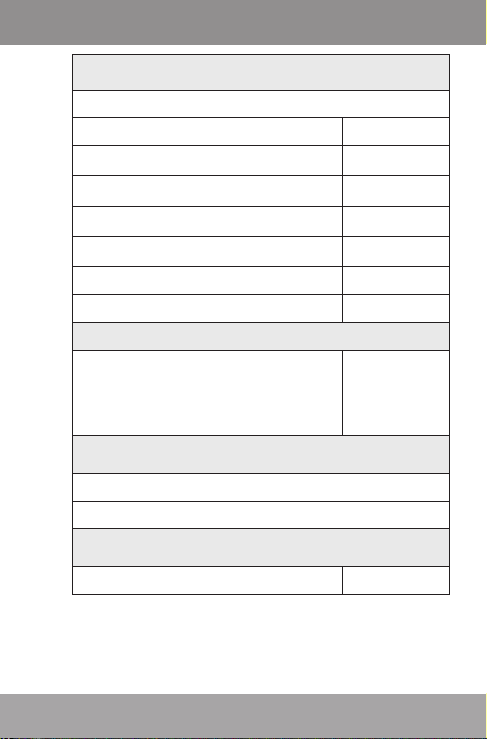
Knoppen
Vooraanzicht
1. LCD Display
2. Menu Toets <MENU>
3. Enter Toets <ENTER>
4. Links Toets <LINKS>
5. Omlaag Toets <OMLAAG>
6. Rechts Toets <RECHTS>
7. Omhoog Toets
8. Optie Toets <OPTIE>
Zijaanzicht
9. Power / Op Slot Knop
Schuif en houd de knop naar
beneden voor Power. Schuif
de knop omhoog voor Hold.
Onderaanzicht
10. USB/Opladen poort
11. 3.5mm koptelefoon plug
Achteraanzicht
12. Reset Knop <RESET>
<OMHOOG>
<POWER>
Page 7
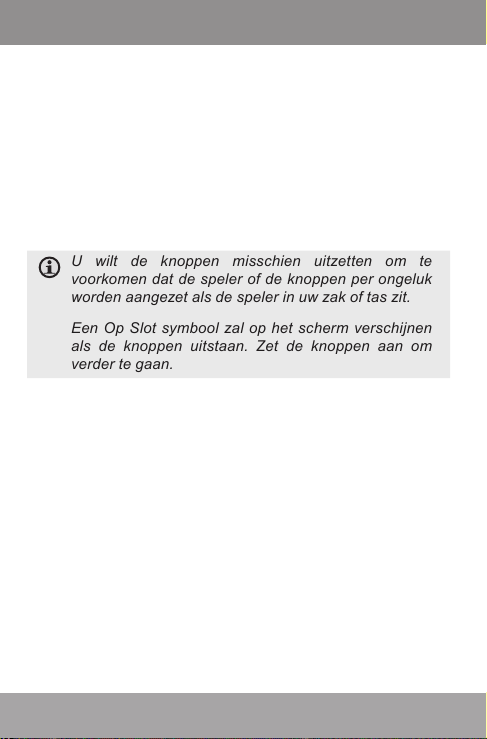
Knoppen
Uitzetten van de knoppen
Als de <POWER> knop op ‘OP SLOT’ staan, werken
de knoppen van de speler niet.
1. Om de knoppen uit te zetten, schuif de <POW-
ER> knop omhoog tot die in de ‘Op Slot’ positie
klikt.
2. Om de knoppen aan te zetten, schuif de
<POWER> knop omlaag.
U wilt de knoppen misschien uitzet ten om te
voorkomen dat de speler of de knoppen per ongeluk
worden aangezet als de speler in uw zak of tas zit.
Een Op Slot symbool zal op het scherm verschijnen
als de knoppen uitstaan. Zet de knoppen aan om
verder te gaan.
Page 8
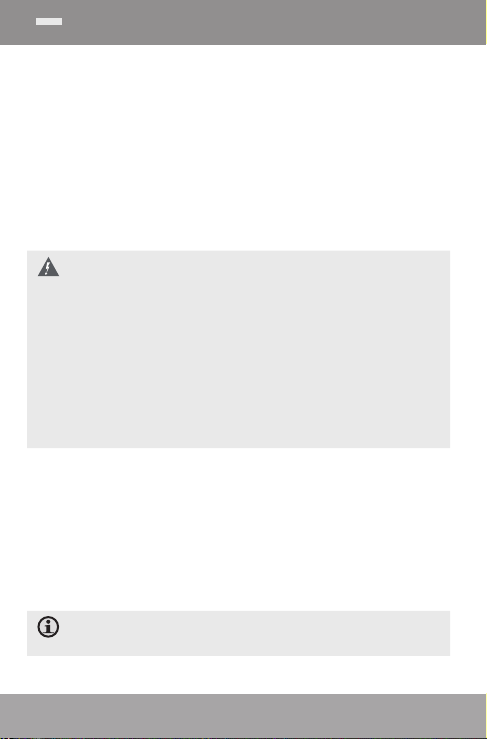
STARTEN
Opladen van de batterij
De speler heeft een geïntegreerde oplaadbare batterij. Voor het eerste gebruik moet de batterij volledig worden opgeladen voor een optimaal gebruik en
levensduur van de batterij.
Als de speler enige tijd niet wordt gebruikt, moet
de batterij kan het mogelijk zijn dat de batterij moet
worden opgeladen (ongeveer 8 uur).
Indien de batterij van dit product op de verkeerde
manier gebruikt wordt kan dit mogelijk brand of chemische verbranding veroorzaken. Verhit, verbrand
of haal de batterij niet uit elkaar. Laat de batterij niet
liggen op een zonnige plaats of in een auto met de
ramen dicht.
Sluit de speler niet aan op een andere energiebron
dan die op het product staat aangegeven of op de
aangegeven energiebron van het energielabel. Dit
kan brand of elektrische schokken veroorzaken.
Opladen via een Computer
De speler kan worden opgeladen door een USB
verbinding met de computer. Gebruik de meegeleverde USB kabel om de speler met een highpower USB poort van de computer te verbinden. De
computer moet aan staan en niet in de slaapstand.
Als de speler is aangesloten en wordt opgeladen, verschijnt er een USB symbool op het scherm.
Page 9
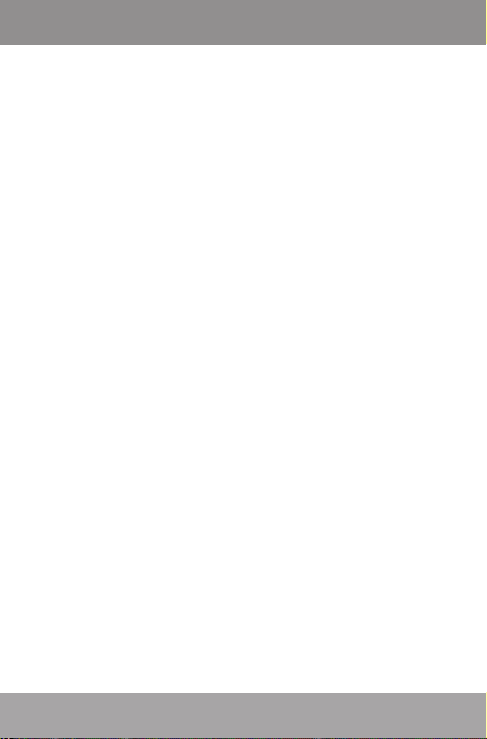
STARTEN
Speler Aan/Uit zetten
Om de speler aan te zetten: schuif de
<POWER> knop omlaag en houd deze omlaag
tot het scherm aanspringt.
Om de speler uit te zetten: schuif de
<POWER> knop omlaag en houd deze omlaag
tot het scherm uitgaat.
Speler resetten
Reset de speler als de speler niet reageert of niet
goed funcioneer t.
1. Verbreek de verbinding als de speler is aangeslo-
ten met een computer.
2. Gebruik een paperclip om voorzichtig de <RE-
SET> knop in te drukken achter op de speler.
Gebruiken van het Tiptoets
Controlepad
Uw speler is uitgerust met een aanraak-gevoelig
controlepad. Om de toetsen te gebruiken, raak de
pijtjestoetsen op de voorkant van de speler licht aan,
net zoals u zou doen bij een toets en de toetsen lichten op. Als u een toets aanraakt en blijft aanraken,
wordt dit geregistreerd als het ingedrukt houden van
een toets.
Navigeren met de knoppen
Om door de verschillende menu-opties en bestan-
Page 10
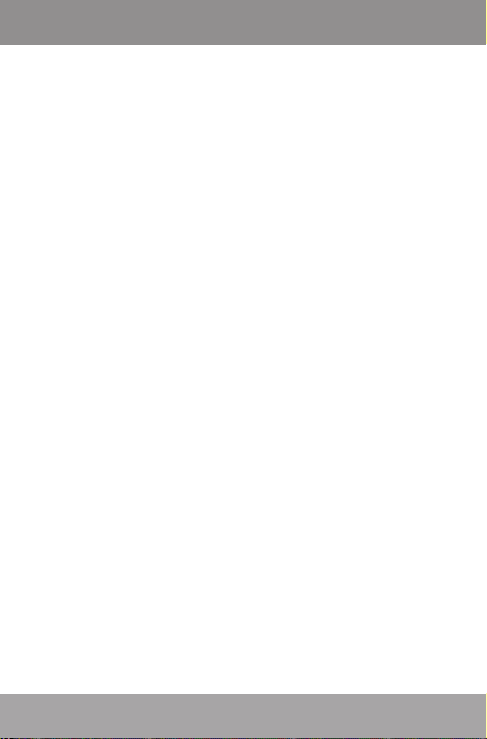
STARTEN
den op de speler te navigeren.
Druk op de pijltjesknoppen om in de richting
van de pijl te selecteren
<OMHOOG> Omhoog selecteren.
<OMLAAG> Omlaag selecteren.
<RECHTS> Rechts selecteren.
<LINKS> Links selecteren.
Druk op <ENTER> om het geselecteerde te
bevestigen.
Druk op <MENU> om naar het vorige scherm
te gaan.
Page 11
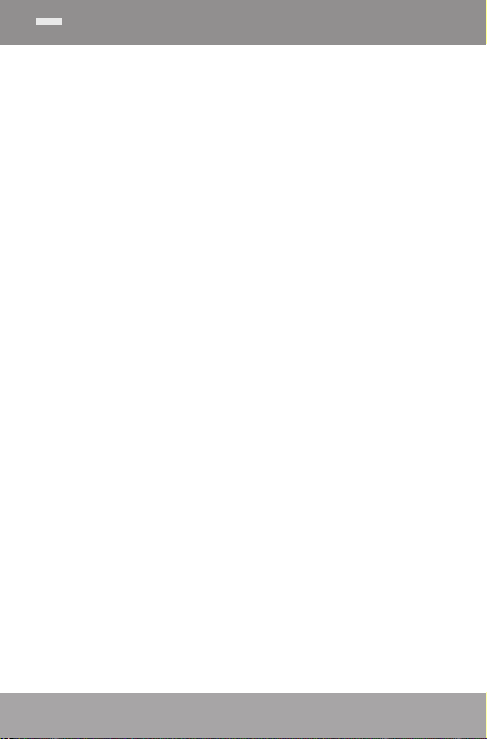
HOOFDMENU
Als u de speler aanzet, ziet u het Hoofdmenu. Het
Hoofdmenu geeft u toegang tot de verschillende
functies van u speler. Deze functies zijn:
Muziek: Blader en speel muziek.
Foto’s: Blader en bekijk foto’s.
Films: Blader en kijk lms.
Radio: Luister of neem FM radio-uitzendingen
Tekst: Blader en lees tekstbestanden.
Explorer: Blader door alle bestanden.
Instellingen: Wijzig de mogelijkheden van de speler.
op.
Knoppen Hoofdmenu
Om door de verschillende toepassingen te
bladeren, druk op <OMHOOG> of <OMLAAG>.
Om een toepassing te selecteren, druk op de
<ENTER> knop.
Page 12
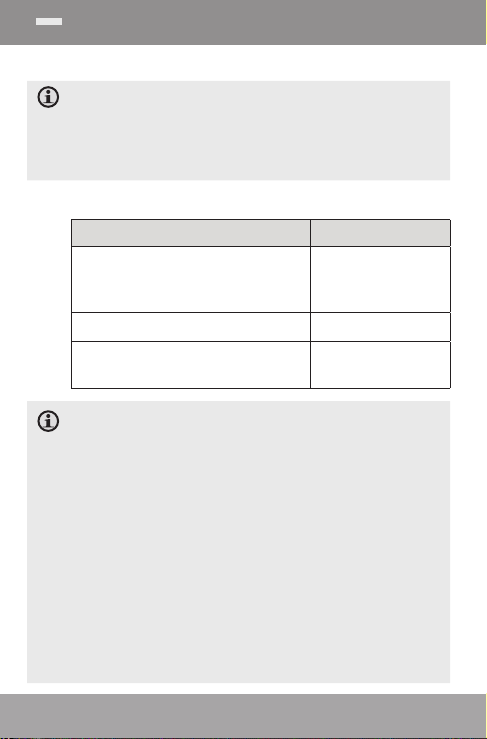
MUZIEK
Blader naar en spelen van uw muziekbestanden.
Als u de Muziek toepassing in het hoofdmenu heeft
gekozen ziet u het Muziekscherm. U kunt kiezen om
door uw muziek te bladeren op naam, album, ar tiest,
genre of u kunt ‘Explorer’ kiezen om de muziek bestanden en mappen op uw speler te bekijken.
Muziek Browser Controls
Functie Knop
Bladeren door de lijst
Selecteren van een item Druk op <ENTER>
Om terug te keren naar het vorige
scherm
Als uw muziekbestanden ID3 nummer informatie bevatten, is het mogelijk om uw nummers te bekijken per
artiest, album of genre. Om alle bestanden te bekijken
(inclusief de bestanden die geen ID3 informatie bevatten) selecteer ‘Alle muziek’ of gebruik de ‘ Explorer’
optie.
Als de muziek al afspeelt, heeft u de extra mogelijkheid om terug te keren naar de Speelt nu af scherm.
Songtekst display vereist een “LRC” songtest bestand
welke op het internet of
kan worden gemaakt met een Songtekst bestand editor. Songtekst bestanden kunnen zowel gesynchroniseerde tijdinformatie als songtekst informatie bevat-
Druk op <OMHOOG> of <OMLAAG>
Druk op <MENU>
Page 13
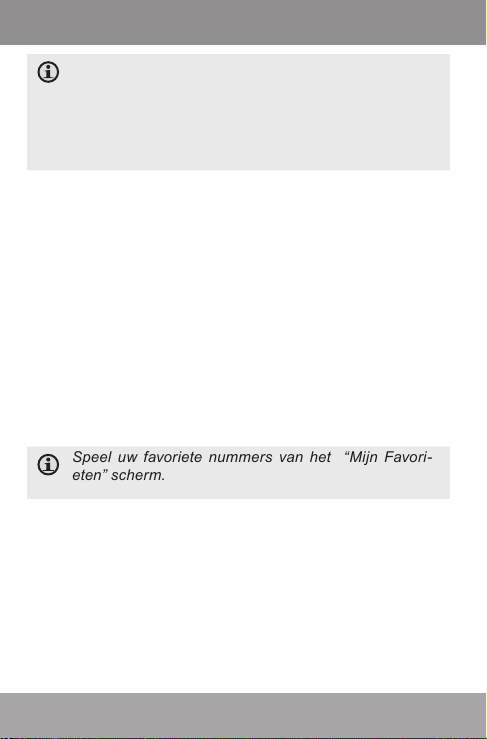
MUZIEK
ten.
Songtekst les moeten dezelfde naam hebben als
het corresponderende muziekbestand (bijvoorbeeld
‘Songtekst1.lcr’ en ‘Songtekst1.mp3) en moeten in
dezelfde directory worden geplaatst.
Toevoegen van muziek aan Mijn Favorieten Lijst
Om een Mijn Favorieten Lijst te maken die uw
favoriete nummers bevat:
1. Selecteer “Alle muziek” in het Muziek scherm.
2. Gebruik de Blader toetsen om een nummer te
selecteren dat u wilt toevoegen.
3. Raak <OPTIE> aan. Het scherm laat “Voeg toe aan
favorieten” zien.
4. Raak <ENTER> aan om het nummer aan de Mijn
Favorieten Lijst toe te voegen.
Speel uw favoriete nummers van het “Mijn Favori-
eten” scherm.
Speelt nu af knoppen (muziek
playback)
Om muziek af te spelen, blader naar een nummer
en druk op <ENTER> om te beginnen met afspelen.
Als een nummer wordt afgespeeld verschijnt het
Page 14

MUZIEK
Speelt nu af scherm (zie hieronder).
Lock Icon
Time
11:14 am
Artist
Album
File Name
Elapsed Time
Lite
Real Lies
Lucia
00:01:00
5/25
00:03:20
Battery Level
Play Status
A-B Repeat
Equalizer
Current Track /
Total Tracks
Progress Bar
Total Time
Page 15

MUZIEK
De volgende functies kunnen worden uitgevoerd op
het Speelt nu af scherm.
Functie Knop
Afspelen volgende nummer Druk op <RECHTS>
Afspelen vorig nummer Druk op <LINKS>
Snel vooruitspoelen huidig nummer
Snel terugspoelen huidig nummer
Pauze/her vatten afspelen Druk op <ENTER>
Toegang tot Snelle Optie menu (zie
hieronder voor details)
Aanpassen volumeniveau
Terugkeren naar het Muziekscherm Druk op <MENU>
Snelle Optie menu
Om toegang te krijgen tot dit menu, druk op
<OPTIE> in het Speelt nu af scherm.
Om door de instellingen te bladeren, druk op
<OMHOOG> of <OMLAAG>
Om een instelling te selecteren, druk op <ENTER>
Om terug te keren naar het vorige scherm, druk
op <MENU>
Houd <RECHTS>
ingedrukt
Houd <LINKS>
ingedrukt
Druk op <OPTIE>
Druk op <OMHOOG> of <OMLAAG>
Page 16

MUZIEK
Herhaal
Verander de herhaalmogelijkheden om de volgorde
van afspelen aan te passen.
Item Beschrijving
Eenmaal Speelt huidige nummer éénmaal.
Herhaal Herhaalt het huidige nummer.
Normal Speelt alle nummers éénmaal.
All Repeat Herhaalt alle nummers.
Intro Speelt de eerste 10 nummers van alle
Equalizer
Selecteer een digitale equalizer voorkeuze. De
opties zijn: Normaal, PlayFX, Rock, Pop, Klassiek,
Bass, Jazz en Gebruiker EQ.
De PlayRX heeft 3 mogelijkheden: 3D, Bas en
LEQ (Auto Volume: respectievelijk constant
volume niveau).
Gebruikers EQ Setup:
Druk <LINKS> of <RECHTS> om een
Page 17
nummers.
band te selecteren die u wilt aan passen.
Selecteer de banden aan de linkerkant om
de lage (bas) frequenties aan te passen;
selecteer de banden in het midden om de
middenfrequenties aan te passen; select-

MUZIEK
eer de banden aan de rechterkant om de
hoge frequenties (treble) aan te passen.
1. Druk op <OMHOOG> het niveau van de
geselecteerde band te verhogen; druk op
<OMLAAG> om het niveau te verlagen.
2. Druk op <ENTER> wanneer u de instellingen
wilt bewaren.
Page 18

FOTO
Blader door en bekijk uw fotobestanden.
Voor meer informatie hoe u foto’s op uw speler kunt
laden, kijk dan bij ‘Bestanden op uw speler laden’.
Foto Knoppen
Als u FOTO’S uit het Hoofdmenu kiest, ziet u het
Foto scherm. Uw foto’s worden als thumbnails
getoond.
Gebruik de Foto knop om alle fotobestanden te
vinden die op uw speler staan.
Functie Knop
Bladeren door foto’s en
mappen
Selecteer/bekijk een item Druk op <ENTER>
Terugkeren naar het vorig
scherm
Druk op <OMHOOG>, <OMLAAG>, <LINKS>, <RECHTS>
Bevestig <
>
Foto’s bekijken
Om een foto te bekijken bladert u door de thumbnails en drukt op <ENTER>.
De volgende functies kunnen worden uitgevoerd in
het Foto’s bekijken scherm.
Functie Knop
Bekijk de volgende foto Druk op <RECHTS>
Page 19

FOTO
Functie Knop
Bekijk de vorige foto Druk op <LINKS>
Toegang tot het Snelle Optie menu Druk op <OPTIE>
Terugkeren naar het Foto menu Druk op <LEFT>
Snelle Optie menu
Om toegang te krijgen tot dit menu, druk op
<OPTIE> in het Speelt nu af scherm.
Om door de instellingen te bladeren, druk op
<OMHOOG> of <OMLA AG>
Om een instelling te selecteren, druk op
<ENTER>
Dia Show
Zet de diashow stand aan.
Show Time
Raak <OMHOOG> of <OMLAAG> aan om de
helderheid van het scherm aan te passen.
Helderheid
Tip “UP ”> of “Down” om de helderheid van het
scherm.
Zoom In / Zoom uit
Page 20

FOTO
Vergroot of verklein de huidige foto.
Raam <MENU> aan om naar de normale
grootte (100%) terug te keren.
De Zoom In / Uit functie is alleen beschikbaar voor
foto’s in JPEG formaat.
Page 21

VIDEO
Blader door en speel uw videobestanden af.
Uw speler ondersteunt MPEG-4 video bestanden die
gecodeerd zijn op 25fps, de formats zijn: AVI, RM,
RMVB, WMV en FLV.
Voor meer informatie hoe video’s op uw speler te
plaatsen, kijk dan bij het onderdeel “Verplaatsen van
bestanden naar uw Speler”.
Video knoppen
Als u VIDEO uit het Hoofdmenu kiest, ziet u het
Video scherm.
Gebruik de Video knop om alle videobestanden te
vinden die op uw speler staan.
Functie Knop
Bladeren door videobestanden en
–mappen
Selecteer/bekijk een item Druk op <ENTER>
Terugkeren naar het vorig scherm Druk op <LINKS>
Druk op
<OMHOOG> of
<OMLAAG>,
Knoppen Video’s afspelen
Als een video wordt afgespeeld, houdt de speler
dan horizontaal (landschap). De oriëntatie van de
knoppen passen zich automatisch aan.
Gebruik de volgende knoppen tijdens het afspelen
Page 22

VIDEO
(de namen van de knoppen staan nog zo weerge geven alsof u de speler verticaal houdt).
Functie Knop
Bekijk de volgende video Druk op <DOWN>
Bekijk de vorige video Druk op <UP>
Snel vooruit spoelen in huidige
video
Snel achteruit spoelen in huidige
video
Pauzeren / hervatten afspelen Raak <ENTER> aan
Aanpassen van het volume
Terugkeren naar het Video Blader
Scherm
Terugkeren naar het Hoofdmenu
Houd <OMLAAG>
ingedrukt
Houd <OMHOOG>
ingedrukt
Raak <RECHTS> of
<LINKS> aan
Raak <MENU> aan
Houd <MENU>
ingedrukt
Page 23

RADIO
Luister naar FM radio-uitzendingen
U moet een koptelefoon aansluiten op de speler om
FM-uitzendingen te kunnen ont vangen; uw speler gebruikt de koptelefoon als antenne.
Radio Knoppen
Als u RADIO kiest uit het Hoofdmenu, ziet u het
Radio scherm. U kunt hier zoeken naar radiostations, handmatig radiostations zoeken of luisteren
naar voorkeuze zenders.
U moet voorkeuzezenders bewaard hebben om de
voorkeuzezender modus te kunnen gebruiken.
De volgende functies kunnen op het Radio scherm
worden uitgevoerd.
Functie Knop
Hogere zender Druk op <RECHTS>
Lagere zender Druk op <LINKS>
Scan naar de hogere zender (alleen in normale modus)
Scan naar de lagere zender (alleen
in normale modus)
Naar het Snelle Optie
menu
Houd <RECHTS>
ingedrukt
Houd <LINKS>
ingedrukt
Druk op <OPTIE>
Snelle Optie menu
Om toegang te krijgen tot dit menu, druk op
Page 24

RADIO
<OPTIE> tijdens het afspelen.
Om door de instellingen te bladeren, druk op
<OMHOOG> of <OMLA AG>
Om een instelling te selecteren, druk op
<ENTER>
Handmatig instellen (of voorkeuze)
Zet FM Tuning op Handmatig of Voorkeuze.
Bewaren van kanaal
Bewaar de huidige zender in de zender voorkeuzelijst.
Selecteer ‘leeg’ om de zender als nieuwe
voorkeuzezender te bewaren.
Selecteer een bestaande voorkeuze om deze
te overschrijven.
Verwijderen van een zender
Wissen van stations in de zender voorkeuzelijst.
1. Enter het FM Snelle Optie Menu (Raak
<OPTIE> aan).
2. Selecteer en enter “Wissen zender”.
3. Raak <OMHOOG> of <OMLAAG> aan om
een voorkeuze zender te selecteren en druk op
<ENTER> om te wissen. “Wilt u wissen? JA of
NEE” verschijnt op het scherm.
Page 25

RADIO
4. Raak <LINKS> of <RECHTS> aan om “JA”
te selecteren en raak <ENTER> aan om te
bevestigen.
Auto voorkeuze
Scan alle zenders binnen de reikwijdte. De speler
zoekt en bewaart automatisch alle frequenties met
een signaal in de Voorkeuzezender lijst.
De auto voorkeuze overschrijft alle voorheen be-
waarde voorkeuzezenders.
Gevoeligheid
Stel de gevoeligheid van de Auto-scan in.
Force Mono
Zet de stereo ontvangst aan of uit.
Gebied
Instellen van het FM frequentie gebied (China,
Japan, USA, Europa, Campus Radio).
Page 26

TEKST
Lezen van geladen tekst bestanden op uw
speler (TXT).
Voor meer informatie hoe u lms op uw speler kunt
laden, kijk dan bij ‘Bestanden op uw speler laden’.
Tekst knoppen
Als u Tekst kiest uit het Hoofdmenu, ziet u het Tekst
Blader Scherm.
Gebruik Bladeren door Tekst om alle tekstbestanden
op uw speller te vinden.
Functie Toets
Bladeren door bestanden en tekstbestanden.
Selecteren/bekijken van een item Raak <ENTER> aan
Terugkeren naar het vorige scherm Raak <LINKS> aan
Terugkeren naar het hoofdmenu
Raak <OMHOOG>
of <OMLAAG> aan
Houd <MENU>
ingedrukt
Tekst Lees Toetsen
Als u een tekst lees, houd de speller horizontal
(landschap). De orientatie van de knoppen zal zich
hieraan aanpassen.
Page 27

Text Mode
Functie Toets
Om de volgende pagina te lezen
Om de vorige pagina te lezen Raak <LINKS> aan
Toegang tot het Snelle Optie Menu Raak <OPTIE> aan
Terugkeren naar het E-book blader
scherm
Terugkeren naar het Hoofdmenu
To return to the E-Book Browser
screen
To return to the Main menu Hold <MENU>
Snelle Optie menu
Het snelle optie menu geeft u makkelijk toegang tot
de mogelijkheden van de speler.
Om toegang te krijgen tot dit menu, druk op <OPTIE>.
Ga naar Pagina #
Ga direct naar een pagina
Druk op <LINKS> of <RECHTS> om een deel
te selecteren
Druk op <OMHOOG> of <OMLAAG> om het
geselecteerde aan te passen
Druk op <ENTER> om te bevestigen.
Raak <RECHTS>
aan
Raak <MENU> aan
Houd <MENU>
ingedrukt
Touch <MENU>
Bookmar k
Page 28

Text Mode
De mogelijkheden zijn: Bewaar Bookmark, Laad
Bookmark en Verwijder Bookmark.
Bewaar Bookmark: bewaar de huidige locatie
als bookmark.
Laad Bookmark: open (ga naar) een bewaard
bookmark.
Verwijder Bookmark: verwijder een bewaard
bookmark.
Druk op <OMHOOG> of <OMLAAG> om
een nummer te selecteren en druk op
<ENTER> om te bevestigen.
Stel font grootte in
Stel de font grootte in van het scherm.
Stel font kleur in
Stel de font kleur in van het scherm.
Auto Page
Zet de automatische pagina scroll in of uit.
Flip T ime
Druk op <OMHOOG> of <OML AAG> om de tijd in te
stellen tussen pagina’s in de Auto Scroll stand.
U kunt de auto-scroll functie op ieder willekeurig mo-
ment overschrijven door op <OMLAAG> of <OM-
HOOG> te drukken.
Page 29

EXPLORER
Met Explorer kunt u bestanden en mappen
bekijken en wissen van uw speler.
Om toegang te krijgen tot dit menu, druk op
<EXPLORER> in het Hoofdmenu.
Als een uit wisselbaar bestand is geselecteerd en
bevestigd, zal het bestand in de overeenkomstige
modus worden afgespeeld.
Muziek: MP3, WMA, OGG
Video: AVI, WMV, FLV, RM, RMVB
Foto: JPG, BMP, GIF
Ebook: TXT, LRC
Explorer knoppen
Als u EXPLORER kiest in het hoofdmenu, ziet u het
Explorer scherm. U kunt bestanden en mappen vinden en verwijderen van de speler.
Druk op OMHOOG om de selectie omhoog te
bewegen; druk op OMLAAG om de selectie
naar beneden te bewegen.
Druk op ENTER om een selectie te bevestigen
als een map is geselecteerd, ziet u de
inhoud van de map
als een uitwisselbaar bestand is geselect-
eerd, zal het bestand in de overeenkomstige modus worden afgespeeld.
Page 30

EXPLORER
Druk op LEFT om het scherm te annuleren en
terug te keren naar de vorige map.
Bestand wissen
Raak <OMHOOG> of <OMLAAG> aan om een
bestand dat u wilt wissen te selecteren.
Raak <OPTIE> aan
Gebruik <OMHOOG> of <OMLA AG> om “Wis
bestand” te selecteren, en raak dan <ENTER>,
“Wilt u wissen?” verschijnt op het scherm.
Raak <LINKS> of <RECHTS> aan om “Ja” te
selecteren en raak dan <ENTER> aan om te
bevestigen.
Pag e 31

INSTELLINGEN
In Instell ingen kunt u de
systeemmogelijkheden van de speler instellen.
Om toegang te krijgen tot dit menu, druk op
INSTELLINGEN in het Hoofdmenu.
Functie Knop
Blader door de mogelijkheden
Selecteer een item Druk op <ENTER>
Annuleren en terugkeren naar vorig
scherm
Terugkeren naar Hoofdmenu
De volgende functies zijn mogelijk. Een aantal van
deze mogelijkheden kunt u ook instellen via het
Snelle Optie menu.
Item Omschrijving
Tonen
Licht scherm Past de duur (in seconden) aan dat het
backlight aan blijft na aanraking van een
toets. De instelling “Aan” zorgt ervoor dat het
backlight continue aan staat.
Helderheid Pas de helderheid van de display aan.
Druk op <OMHOOG> of <OMLAAG>
Druk op <LINKS>
Houd <MENU>
ingedrukt
Page 32

INSTELLINGEN
Item Omschrijving
Timer
Slaapstand Stelt de duur (in minuten) in wanneer de
Datum/ Tijd
-- Stelt de taal in dat op het menuscherm
Auto Play Set the Auto Play function on or off. If you
Standaard Zet alle instellingen van de speler terug naar
Informatie Bekijk de fabriekssoftware en geheugen
speller zichzelf automatisch uitzet. De
instelling “Uit” zal deze energiebesparende
optie onmogelijk maken.
Stelt de interne klok van de speler in.
• Raak <LINKS> of <RECHTS> aan om
het veld dat u wenst aan te passen te
selecteren.
• Raak <OMHOOG> of <OMLAAG> aan
om het geselecteerde veld aan te passen.
Taal
verschijnt.
Systeem
set the function on, the player will resume
the latest playback once you power it on.
de fabrieksinstellingen.
gebruik informatie.
Page 33

BESTANDEN OP UW SPELER LADEN
Verbind de speler met een computer met de USB2.0
kabel om:
Verplaats bestanden van en naar uw speler.
Voert basis bestandsmanagement functies uit.
USB Port
USB Port
Computer
Voor verbinding:
Uw computer herkent de speler automatisch als
een Verwijderbare Disk.
Om de speler te openen om bestanden te
bekijken, dubbelklik op het icoon dat verschijnt.
Als u meer hulp nodig heft bij het verplaatsen van
bestanden, kijk dan in de handleiding van uw systeem of on-screen help. Als u ander media management software gebruikt zoals iTunes, Winamp of
Windows Media Player, bekijk dan de betreffende
documentatie voor ondersteuning.
Verplaatsen met Microsoft Windows
1. Open een explorer scherm. Zoek de bestanden
op die u van uw computer wilt verplaatsen.
Selecteer de bestanden / mappen met de muis
Page 34

BESTANDEN OP UW SPELER LADEN
en toets CTRL-C (kopieren) op uw toetsenbord.
2. Dubbelklik op het “Mijn Computer” icoon op uw
bureaublad en dubbelklik dan op het icoon dat
uw speler representeerd (bijvoorbeeld TK250
/ Verwijderbare Disk). De computer laat alle
huidige bestanden en mappen van de speler
zien.
3. Druk op CTRL-V (plakken) op het toetsenbord
om de geselecteerde bestanden uit Stap 1 te
verplaatsen naar uw speler.
Macintosh OS X
1. Open een Finder scherm. Zoek de bestanden op
die u van de computer wilt verplaatsen. Selecteer
deze bestanden/mappen met de muis en druk
APPLE-C (kopieer) op het toetsenbord.
2. Klik op het Verwijderbare Disk symbool aan de
linkerkant in het Finder scherm. De computer
toont alle mappen en bestanden die op de speler
zijn opgeslagen.
3. Druk op APPLE-V (plak) op het toetsenbord om
de in stap 1 geselecteere bestanden naar de
speler te verplaatsen.
Verbinding verbreken met een computer
Om verlies van data of bestand/rmware corruptie
te voorkomen, verbreek de verbinding met de speler
zoals hieronder staat aangegeven of zoals is aangegeven door uw computersysteem.
Page 35

BESTANDEN OP UW SPELER LADEN
Microsoft Windows
1. Dubbelklik op de
groene pijl in de takenbalk, deze staat aan de
rechter onderkant van het computerscherm
(Veilig Verwijderen Hardware).
2. Veilig verwijderen
Hardware:
Selecteer ‘USB Mass
Storage Device’ van
de lijst die verschijnt
en klik op ‘Stop’
Stop een Hardware Device:
Selecteer ‘USB
Mass Storage
Device’ van de lijst die verschijnt en klok op ‘OK’.
3. Als het ‘Verwijder Hardware veilig’ scherm
verschijnt, klik op de OK knop en verwijder de
USB kabel uit de speler en computer.
Macintosh OS X
1. Zoek, aan de linkerkant
van het Finderscherm,
het juiste ‘Verwijderbare Disk’ symbool.
2. Klik op de ‘Eject’ pijl rechts van het ‘Verwijderbare Disk’ symbool.
3. Verwijder de USB kabel uit de speler en
computer.
Page 36

VIDEO CONVERSIE
Om muziek en video te synchroniseren en conversie
toe te passen, gebruik alstublieft de MPMANAGER
software bijgeleverd in de CD ROM.
Deze software kan ook worden gebruikt om uw
speler te UPDATEN.
MPMANAGER handleiding is bijgesloten bij de
CDROM.
Page 37

PROBLEMEN OPLOSSEN
Als u een probleem heeft met dit apparaat, lees dan
alstublief t eerst onderstaande probleemoplossers.
De speler gaat niet aan.
Wees er zeker van dat de speler volledig is
opgeladen. Probeer de speler op te laden (8
uur).
Reset de speler (gebruik een paperclip en druk
voorzichtig op de Reset knop achter op de
speler) en probeer opnieuw.
De knoppen werken niet
Wees er zeker van de Hold knop niet aanstaat.
Reset de speler (gebruik een paperclip en druk
voorzichtig op de Reset knop achter op de
speler) en probeer opnieuw.
Ik kan geen bestanden naar de speler verplaatsen
Wees er zeker van dat het systeem van uw
computer wordt ondersteund.
Als u een USB kabel gebruikt, wees er zeker
van dat deze goed met de speler en PC aangesloten is of probeer een andere USB kabel.
Wees er zeker van dat de geheugenkaart van
de speler niet vol is.
Wees er zeker van dat de Hold knop niet
aanstaat.
Page 38

PROBLEMEN OPLOSSEN
Er is geen geluid tijdens het afspelen
Controleer het volumeniveau
Wees er zeker van dat de koptelefoon op de
juiste manier is aangesloten op de speler.
De kwaliteit van de muziek is niet goed
Probeer het bestand op de computer af te
spelen. Als de kwaliteit nog steeds niet goed is,
probeer het bestand dan opnieuw te downloaden of codeer het bestand opnieuw.
Wees er zeker van dat de bit snelheid van
het bestand niet te langzaam is. Hoe hoger
de snelheid van het bestand, hoe beter het
klinkt. De minimum aanbevolen bit snelheid is
128kbps voor MP3 en 96kbps voor WMA’s.
Probeer het volume van de speler lager te
zetten
Wees er zeker van dat de koptelefoon op de
juiste manier is aangesloten op de speler.
De speler speelt geen muziekbestand
Wees er zeker van dat het bestand compatible
is.
Het bestand is misschien beschermd en u
heeft niet langer het recht om dit bestand af te
spelen. Als u denkt dat dit verkeerd is, neem
dan contact op met de service waar u het
bestand heeft gedownload.
Page 39

PROBLEMEN OPLOSSEN
De LCD letters zijn niet goed of er is iets verkeerd met de display
Wees er zeker van dat de juiste taal staat
ingesteld.
Reset de speler (gebruik een paperclip en druk
voorzichtig op de Reset knop achter op de
speler) en probeer opnieuw.
De speler functioneer t niet goed
Reset de speler (gebruik een paperclip en druk
voorzichtig op de Reset knop achter op de
speler) en probeer opnieuw.
Page 40

SPECIFICATIES
Scherm Type 2.4” TFT Full-Color LCD @
320x240
Geheugen TK250 FM 4GB: 4GB Flash
TK250 FM 8GB: 8GB Flash
TK250 FM 16GB: 16GB Flash
Geluid ondersteuning MP3, WMA, OGG, APE
Video ondersteuning AVI, WMV, RMVB, FLV
Foto ondersteuning JPG, BMP, GIF
Nummer info onder-
ID3, Windows Media
steuning
FM Frequentie 87.5 - 108.0MHz
PC gebruik USB 2.0 (MSC)
Steek in en speel
onderstuening
Windows 2000/XP/Vista
Macintosh OS X
Geluiduitvoer 3.5mm Stereo (koptelefoon)
Stroomtoevoer Oplaadbare Lithium-Polymer
batterij
USB opladen
Speeltijd Muziek: 8 uur*
Afmetingen 2.1” x 3.81” x 0.41” (WHD)
Speci cati es en handl eiding z ijn onde rhevig aan verandering zon der
vooraf gaande informa tie.
**Sp eeltij d muziek is een ingesc hatte waarde gebaseerd op het
spelen va n MP3 bes tanden va n 128 kbps. De w erkeli jke spee ltijd kan
varieëren door c odeer methodes e n andere factore n.
Pag e 41

Page 42

Page 43

Raadpleeg onze website voor meer informatie
www.mpmaneurope.com
